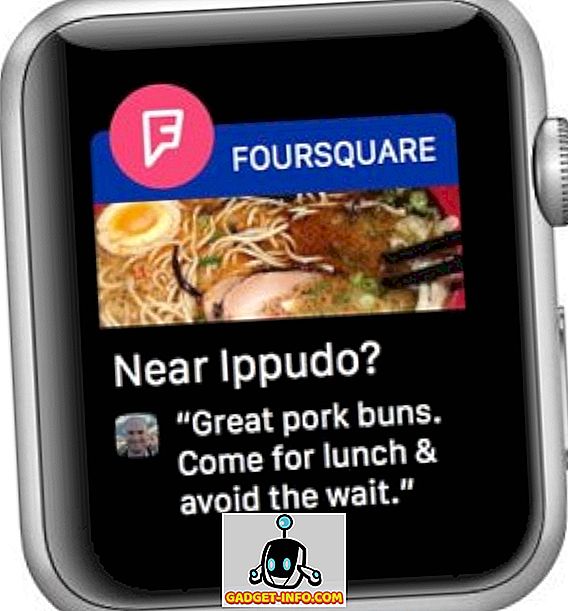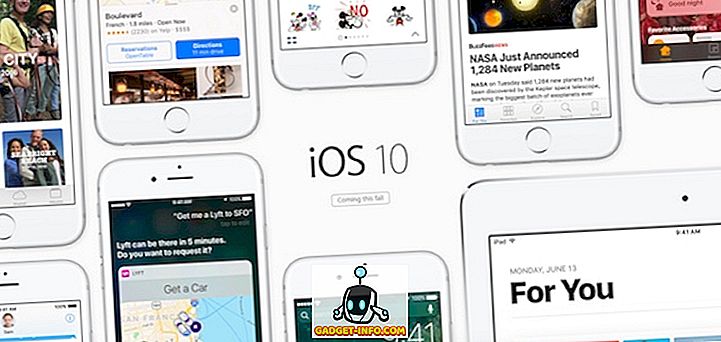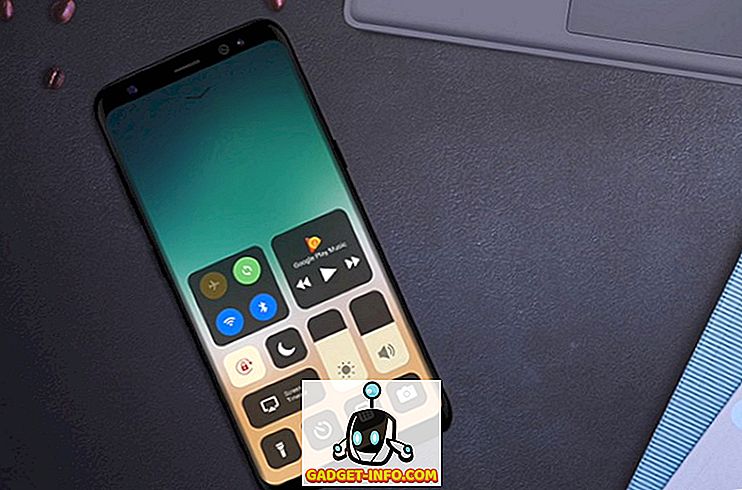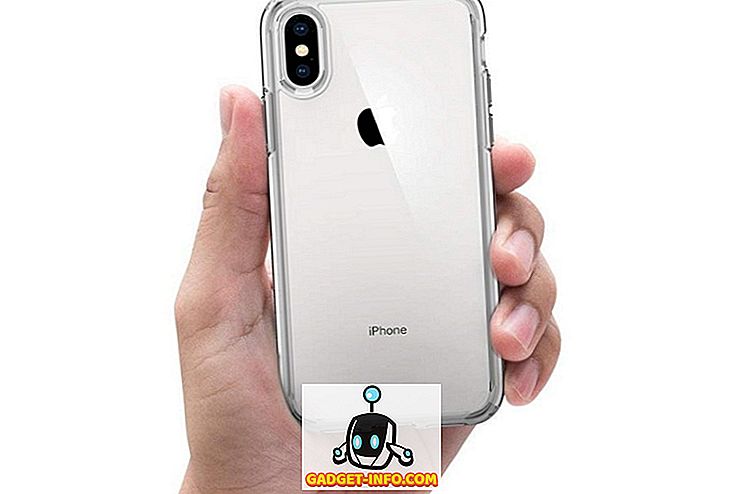एंड्रॉइड वहाँ सबसे पसंदीदा ऑपरेटिंग सिस्टम में से एक है, बस कस्टमिज़ेबिलिटी के कारण यह प्रदान करता है। उपयोगकर्ता अपने डिवाइस के लगभग हर पहलू को बदल सकता है, और यह भी सुनिश्चित कर सकता है कि उनके डिवाइस बेहतर प्रदर्शन करें। यह सब मुख्य रूप से आपके डिवाइस की कॉन्फ़िग फ़ाइल, यानी बिल्ड.प्रॉप फ़ाइल पर निर्भर है। इस फ़ाइल में आपके डिवाइस के साथ-साथ उस पर स्थापित एंड्रॉइड सिस्टम के सभी कॉन्फ़िगरेशन डेटा शामिल हैं। कई बिजली उपयोगकर्ता अपने डिवाइस को आगे बढ़ाने के लिए इस फाइल को संशोधित करते हैं। हमने हाल ही में आपके Android डिवाइस के लिए सबसे अच्छे बिल्ड.प्रॉप ट्विक्स में से कुछ पर एक लेख किया था। अफसोस की बात है, क्योंकि यह एक सिस्टम फाइल है, सामान्य अवधारणा यह है कि आपको एक रूट किए गए डिवाइस की आवश्यकता है। ठीक है, चिंता मत करो, क्योंकि वहाँ एक तरीका है कि चारों ओर है। इसलिए, यदि आप अपने Android डिवाइस पर build.prop फ़ाइल को देख रहे हैं, लेकिन रूट एक्सेस नहीं है, तो पढ़ें, जैसा कि हम आपके साथ बिल्ड बिल्ड को संपादित करें। रूट एक्सेस के बिना कैसे करें।
बिना रूट एक्सेस के Build.prop को संपादित करें
नोट : निम्न विधि के लिए आपको TWRP या CWM जैसी कस्टम रिकवरी की आवश्यकता होती है। आप या तो कस्टम रिकवरी स्थापित कर सकते हैं या फिर इस प्रक्रिया के लिए केवल बूट करना चुन सकते हैं। ऐसा इसलिए है क्योंकि आपके पास पुनर्प्राप्ति मोड में सिस्टम फ़ाइलों तक पूर्ण पहुंच है। इसके अलावा, यह केवल तभी संभव है जब सिस्टम विभाजन माउंट किया जाता है, कुछ जो स्टॉक पुनर्प्राप्ति की अनुमति नहीं देता है। मैंने सैमसंग गैलेक्सी एस 8 और मोटो एक्स प्ले पर निम्न विधि की कोशिश की, और यह ठीक काम किया।
- जैसा कि यहां दिखाया गया है, शुरू करने के लिए, एडीबी और फास्टबूट ड्राइवरों को अपने सिस्टम पर डाउनलोड और इंस्टॉल करें।
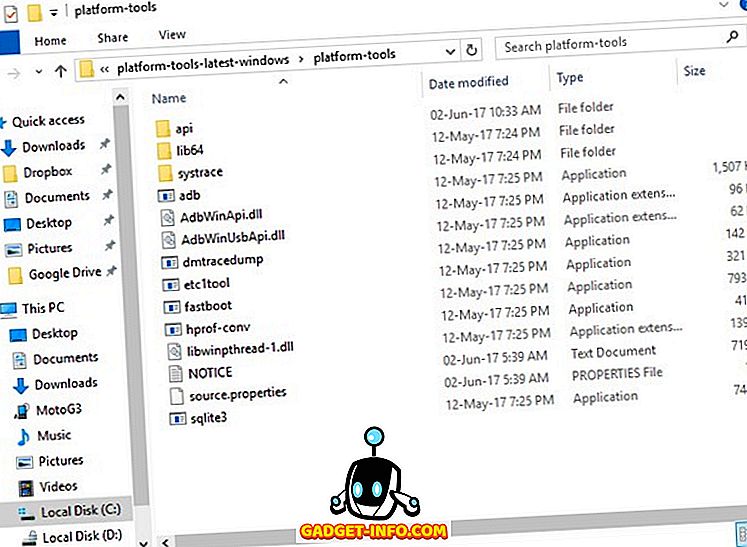
- अपने सिस्टम पर नोटपैड ++ या उदात्त पाठ जैसे एक उन्नत पाठ संपादक स्थापित करें । इसका उपयोग बिल्ड.प्रॉप फ़ाइल को संपादित करने के लिए बाद में किया जाएगा।
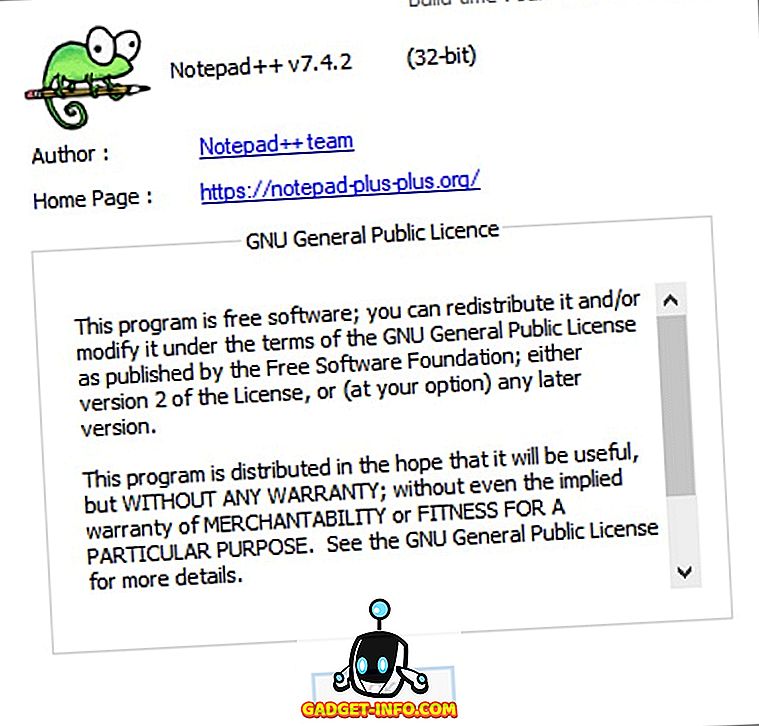
- अगला, अपने डिवाइस को बंद करें और रिकवरी मोड पर जाएं । वहां पहुंचने के बाद, "माउंट" पर टैप करें। आपके डिवाइस पर सभी विभाजनों की एक सूची खुल जाएगी। सुनिश्चित करें कि 'सिस्टम' के आगे वाला चेकबॉक्स चेक किया गया है, और "माउंट सिस्टम पार्टीशन केवल-पढ़ने के लिए" चेकबॉक्स अनियंत्रित है।
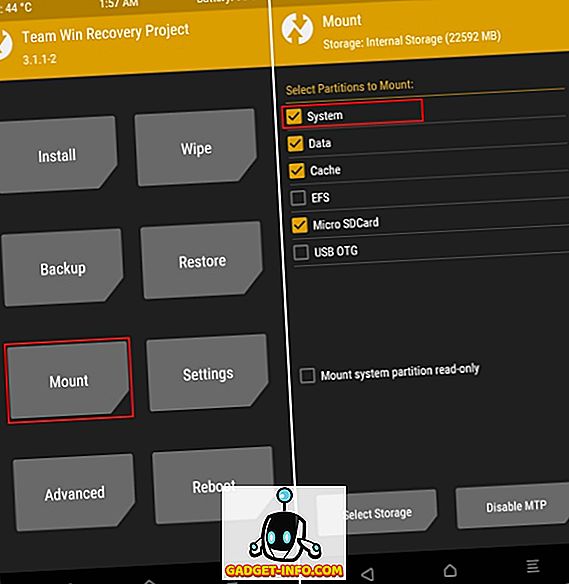
- एक बार जब आप / सिस्टम विभाजन को माउंट कर लेते हैं, तो अपने डिवाइस को अपने पीसी से कनेक्ट करें और एडीबी विंडो खोलें । एक बार वहाँ, अपने सिस्टम पर build.prop फ़ाइल स्थानांतरित करने के लिए निम्न कमांड टाइप करें :
अदब पुल / सिस्टम / बिल्ड.प्रॉप
उदाहरण के लिए, मैं अपने सिस्टम पर फ़ाइल को C: \ Beebom पर स्थानांतरित करना चाहता हूं, इसलिए मैं जो इनपुट करूंगा वह कमांड होगी:
adb pull /system/build.prop C: \ Beebom
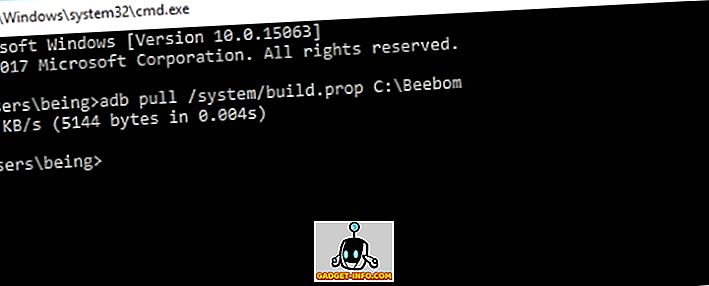
जैसा कि आप नीचे देख सकते हैं, build.prop फ़ाइल अब मेरे पथ, C: \ Beebom में निर्दिष्ट पथ पर स्थानांतरित हो जाएगी।
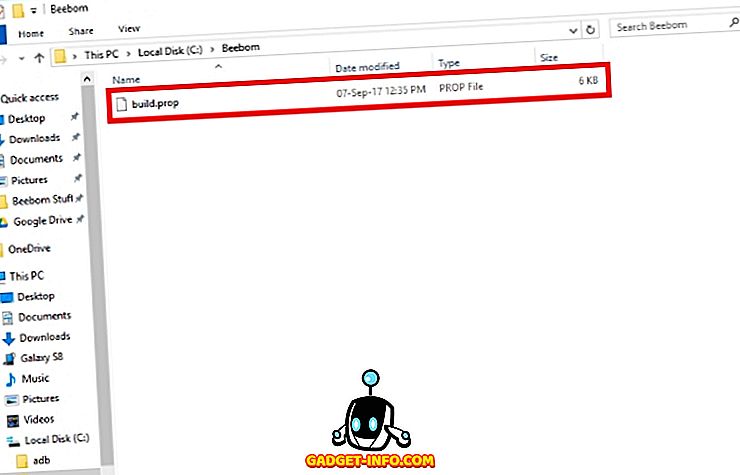
- अब जब आपकी बिल्ड.prop फ़ाइल आपके सिस्टम में स्थानांतरित हो गई है, तो आप पहले से डाउनलोड किए गए टेक्स्ट एडिटर का उपयोग करके इसे आसानी से संपादित कर सकते हैं। ऐसा करने के लिए, बस build.prop फ़ाइल पर राइट-क्लिक करें और "Notepad ++ के साथ संपादित करें" या आपके द्वारा डाउनलोड किए गए किसी भी अन्य टेक्स्ट एडिटर का चयन करें ।
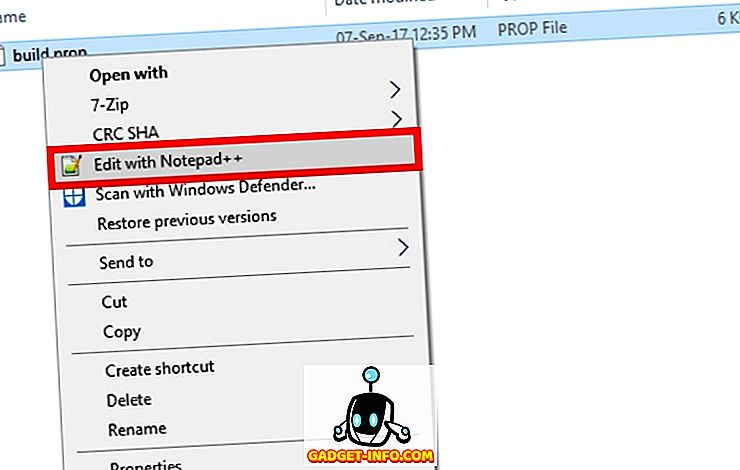
- एक नया नोटपैड ++ विंडो अब खुलनी चाहिए और आपको आसानी से बिल्ड.प्रॉप फ़ाइल को संशोधित करने में सक्षम होना चाहिए। एक बार जब आप अपने संपादन के साथ कर लेते हैं, तो बस परिवर्तनों को सहेज लें।
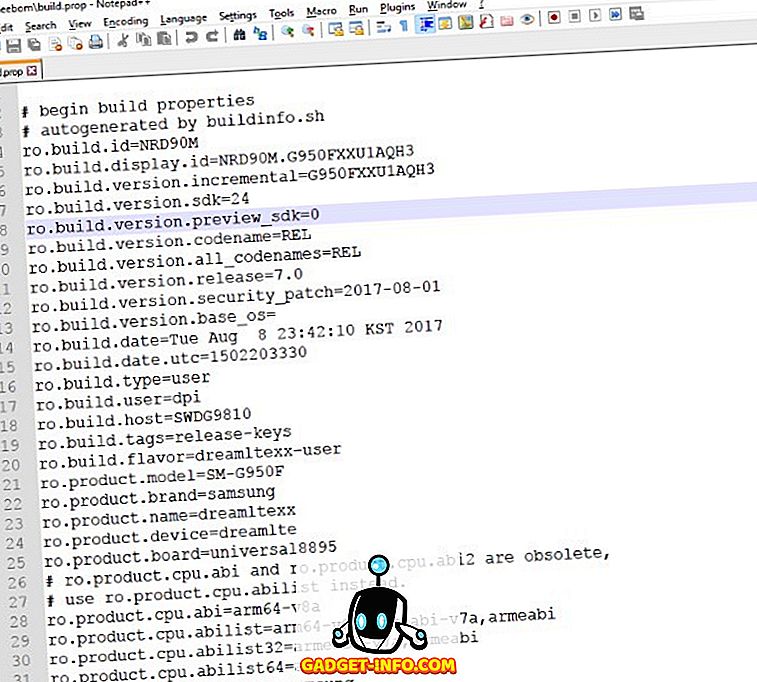
- अब जब आपने build.prop फ़ाइल को संपादित कर लिया है, तो हमें इसे आपके डिवाइस पर वापस स्थानांतरित करना होगा । ऐसा करने के लिए, ADB विंडो में निम्न कमांड चलाएँ:
adb पुश /system/build.prop
इसलिए, चूंकि मेरी फ़ाइल C: \ Beebom \, पर स्थित है, इसलिए मैं जो इनपुट करूंगा वह कमांड होगी:
adb पुश C: \ Beebom \ build.prop /system/build.prop
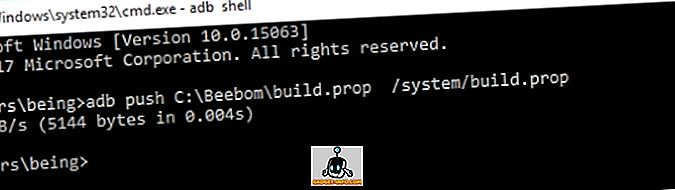
- अब जब आपने संशोधित build.prop फ़ाइल स्थानांतरित कर दी है, तो आपको इसकी अनुमति भी निर्धारित करनी होगी। ऐसा करने के लिए, ADB शेल को निम्न कमांड में टाइप करके खोलें :
अदब का खोल
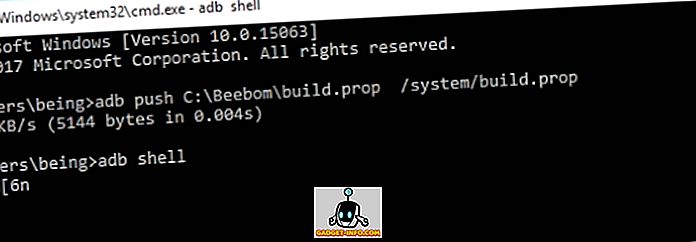
- एक बार एडीबी शेल मोड के अंदर होने के बाद , सही अनुमतियाँ सेट करने के लिए निम्न कमांड टाइप करें :
chmod 644 /system/build.prop
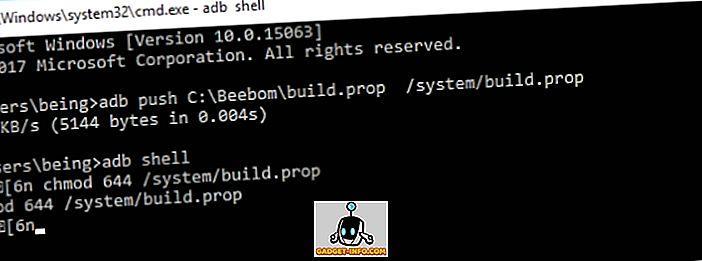
और बस। अब आप ADB विंडो बंद कर सकते हैं। आपकी बिल्ड.प्रॉप फ़ाइल को अब आपकी पसंद के अनुसार संशोधित किया गया है।
अपने Android डिवाइस पर बिना रूट के Build.prop को संपादित करें
अपनी बिल्ड.प्रॉप फ़ाइल को संशोधित करने से आपको अपने एंड्रॉइड डिवाइस से अधिक बनाने में मदद मिल सकती है। अन्य ऑपरेटिंग सिस्टम पर एंड्रॉइड का सबसे मजबूत लाभ कस्टमाइज़ेबिलिटी का स्तर है, कुछ ऐसा जो मुख्य रूप से build.prop फ़ाइल पर निर्भर है। और जब सभी के पास रूट एक्सेस नहीं है, तब भी कोई उपरोक्त विधि का उपयोग करके अपनी बिल्ड फ़ाइलों को संशोधित कर सकता है। ध्यान दें कि आप अपनी बिल्ड.प्रॉप फ़ाइल के साथ जो भी करते हैं, हमेशा और हमेशा बैकअप के लिए तैयार रहें। ठीक है, यह सब मेरी तरफ से है, लेकिन मुझे आपके डिवाइस पर नीचे दिए गए टिप्पणियों में लागू करने की कोशिश करने वाले कई ट्विक्स सुनने में अच्छा लगेगा।